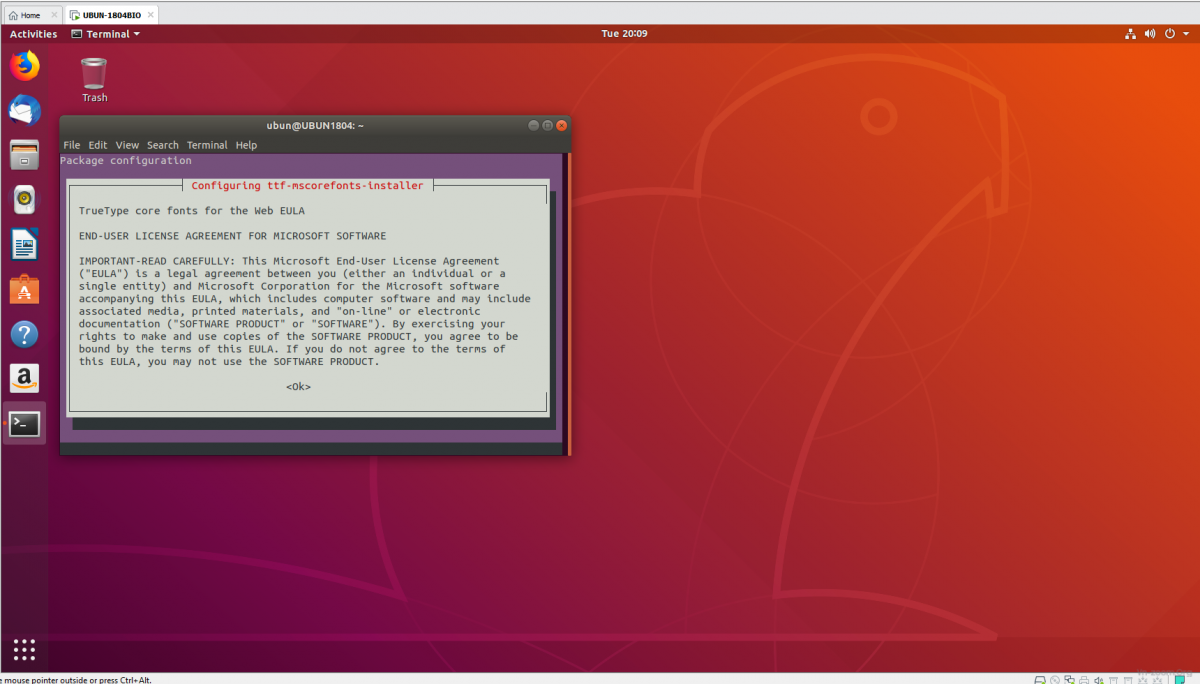conmeolangthang
Búa Gỗ

Font chữ Times New Roman là font tiêu chuẩn mà bất cứ văn bản nào đều sử dụng: từ văn phòng, hành chính, các công ty, siêu thị, shop đều sử dụng… Hệ điều hành Ubuntu không có font giống như trên hệ điều hành Windows cho nên chúng ta phải tải bộ Font Microsoft Windows đó và đưa nó vào hệ điều hành Ubuntu.
Khi mở văn bản từ người dùng Windows gửi sang nếu bạn chưa có font thì nó sẽ thay thế bằng một font trên hệ điều hành Ubuntu. Lúc đó sẽ hiển thị xấu và có thể gây ra lỗi một số từ không đúng.
Bộ Font này được Microsoft phát hành với toàn quyền miễn phí sử dụng. Vì vậy các bạn không phải lo việc thu phí sử dụng hay vấn đề bản quyền khi sử dụng nó
Cài Font Microsoft Windows cho Ubuntu 18.04/18.10
Nhập từng lệnh như bên dưới
 Một cửa sổ hiện lên. Chọn OK
Một cửa sổ hiện lên. Chọn OK

Tiếp theo, các bạn chọn Yes

Sau khi báo All fonts downloaded and installed

Nhập lệnh dưới để hệ thống cache lại font

Cache báo succeed như hình trên là OK !
Kiểm tra lại font đã cài đặt
Để kiểm tra font đã được cài trong hệ thống chưa các bản mở LibreOffice Writer lên và chọn font xem đã có trong đó chưa

Khi mở văn bản từ người dùng Windows gửi sang nếu bạn chưa có font thì nó sẽ thay thế bằng một font trên hệ điều hành Ubuntu. Lúc đó sẽ hiển thị xấu và có thể gây ra lỗi một số từ không đúng.
Bộ Font này được Microsoft phát hành với toàn quyền miễn phí sử dụng. Vì vậy các bạn không phải lo việc thu phí sử dụng hay vấn đề bản quyền khi sử dụng nó
Cài Font Microsoft Windows cho Ubuntu 18.04/18.10
Nhập từng lệnh như bên dưới
sudo apt update
sudo apt install ttf-mscorefonts-installer


Tiếp theo, các bạn chọn Yes

Sau khi báo All fonts downloaded and installed

Nhập lệnh dưới để hệ thống cache lại font
sudo fc-cache -f -v

Cache báo succeed như hình trên là OK !
Kiểm tra lại font đã cài đặt
Để kiểm tra font đã được cài trong hệ thống chưa các bản mở LibreOffice Writer lên và chọn font xem đã có trong đó chưa

Đó. Bạn đã thấy như hình thì là đã xong rồi đó. Cài font Microsoft Windows cho Ubuntu khá dễ phải không ?
Nguồn: Dùng Linux
Nguồn: Dùng Linux